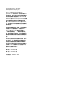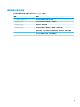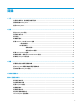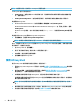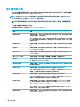HP Easy Shell-Administrator Guide
自訂使用者介面
您可以透過使用者設定標題下的設定來啟用或停用標準使用者對特定系統設定的存取。 請選取進階按
鈕以快速存取 HP Logon Manager 和 HP Hotkey Filter。
附註:如需 HP Logon Manager 的相關資訊,請參閱您作業系統適用的管理員指南。 如需 HP Hotkey
Filter 的相關資訊,請參閱 HP Hotkey Filter 管理員指南。
您可以透過行為設定標題下的設定來指定從系統移除智慧卡時將執行的動作: 登出、重新啟動或關
閉。
下表描述使用者介面標題下的設定。
如需更多自訂選項,請參閱位於第 16 頁的透過登錄自訂。
設定 說明
顯示圖標按鈕 如果設為開啟,「圖標」按鈕會顯示在使用者介面的右上角,讓使用者能夠存取
設定的應用程式、連線和網站。
附註:如果停用「圖標」按鈕,使用者便無法存取已設定的應用程式、連線或網
站。如果沒有設定任何應用程式、連線或網站,則不會顯示「圖標」按鈕,即使
此設定已啟用。
顯示應用程式 如果設為開啟,使用者便可在使用者介面的「圖標」面板中存取已設定的應用程
式。
顯示連線 如果設為開啟,使用者便可在使用者介面的「圖標」面板中存取已設定的 Citrix
ICA、RDP 和 VMware 連線。
顯示 StoreFront 如果設為開啟,使用者便可在使用者介面的「圖標」面板中存取已設定的 Citrix
StoreFront 連線。
啟用 StoreFront 類別 如果設為開啟,則類別所有、我的最愛、應用程式、桌面便會顯示。
顯示網站 如果設為開啟,使用者便可在使用者介面的「圖標」面板中存取已設定的網際網
路、網路和 Citrix Web Interface 網站。
顯示瀏覽器按鈕 如果設為開啟,「瀏覽器」按鈕會顯示在使用者介面的右上角,讓使用者能夠存
取內建網頁瀏覽器。
顯示位址方塊 如果設為開啟,內建網頁瀏覽器的位址方塊會顯示在使用者介面中。
附註:該設定不適用於全 Internet Explorer 瀏覽器。 如果使用全 Internet Explorer
瀏覽器,則內建網頁瀏覽器控制項將始終處於停用狀態。
顯示導覽按鈕 如果設為開啟,內建網頁瀏覽器的導覽按鈕會顯示在使用者介面中。
附註:該設定不適用於全 Internet Explorer 瀏覽器。 如果使用全 Internet Explorer
瀏覽器,則內建網頁瀏覽器控制項將始終處於停用狀態。
顯示首頁按鈕 如果設為開啟,則在內嵌模式下使用內建瀏覽器或全 Internet Explorer 瀏覽器
時,首頁按鈕將顯示在使用者介面的左上角(請參閱位於第 10 頁的新增網際
網路、網路或 Citrix Web Interface 網站)。
附註:如果全 Internet Explorer 瀏覽器處於全螢幕狀態但未內嵌於 HP Easy Shell
使用者介面中,則無法存取首頁按鈕。
顯示管理按鈕 如果設為開啟,「管理」按鈕會顯示在使用者介面的右上角,讓管理員能夠存取
HP Easy Shell Conguration。
4
第 2 章 設定